如何在excel中制作多层直方图?
excel处理数据时,有时为了更好地显示数据的对比情况,尤其是比较不同类别的数据时,往往会用到多层直方图。在这里,我们将介绍多层直方图的创建方法。图片是基础数据,也是我们最终生成的多层直方图。
软件名称:Excel2007绿色版紧凑型免费[58MB]软件大小:58MB更新时间:2016-06-27立即下载 。
。
1.整理基础数据,将每类数据按月按列错开,将不同公司类别的数据按列分开,如图。
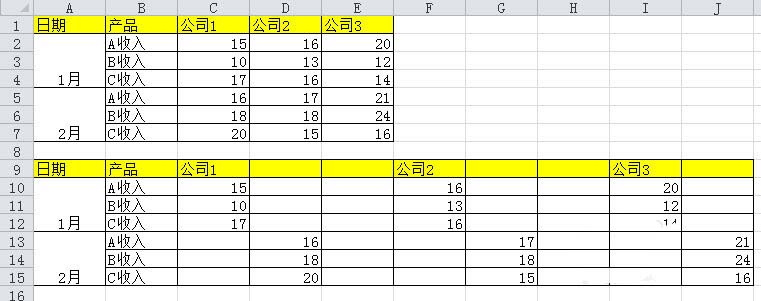
2.选择排序后的基础数据,在“插入”菜单选项卡中,单击“插入图表”,选择直方图,选择2D直方图中的第二个直方图,然后单击“确定”获得基本的多层直方图。
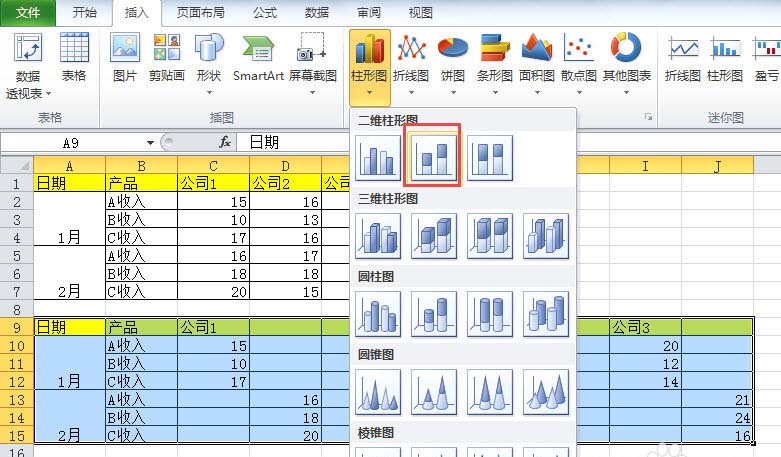
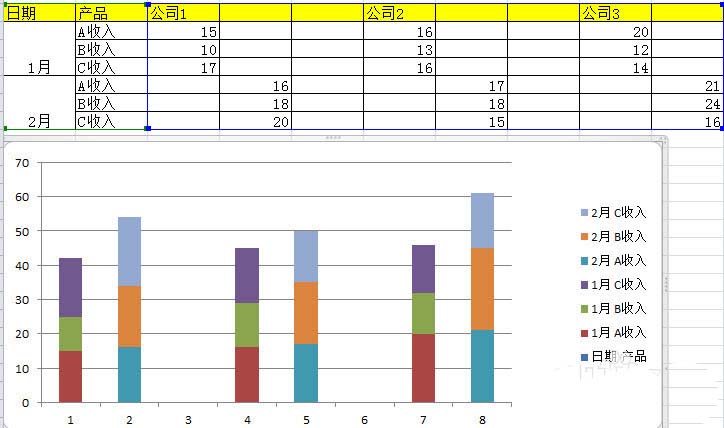
3.接下来,我们调整多层直方图的格式。选择直方图,右键单击,在弹出菜单中选择“设置数据系列格式”,将“分类间隔”向左移动到0。此时,直方图被调整到目标直方图的距离间隔。

4.接下来,我们在直方图上添加数据标签,选择直方图,右键单击,然后在弹出菜单中选择“添加数据标签”。此操作需要在每个直方图类别上操作。

5.接下来,我们修改直方图底部的类别项。正常项目应该是A公司、B公司、c公司,这里我们点击选择直方图,右键,在弹出的菜单中选择“选择数据”。在水平(分类)轴标签中,单击“编辑”按钮,并选择表格第一行中公司1到公司3的列和行。


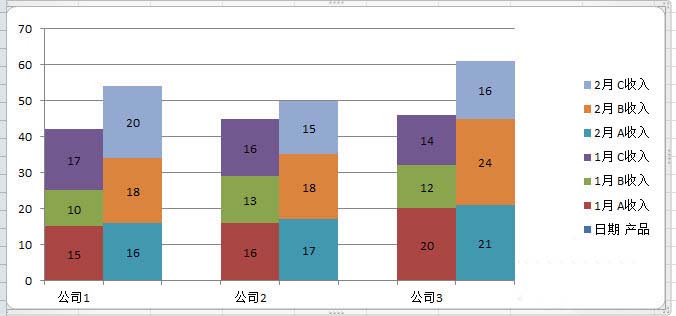
6.最后,我们将在表格中添加一个标题,选择表格,选择菜单栏中的“布局”选项卡,单击图表标题,选择“覆盖中心的标题”,修改标题名称,得到我们的目标多层直方图。

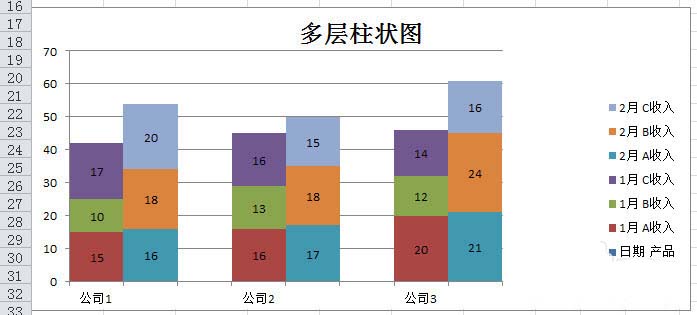
相关建议:
如何用excel制作水平柱形图?
如何用excel制作三维聚类柱形图?
excel柱形图/条形图如何用不同的颜色填充正值和负值?
版权声明:如何在excel中制作多层直方图?是由宝哥软件园云端程序自动收集整理而来。如果本文侵犯了你的权益,请联系本站底部QQ或者邮箱删除。

















